编辑:quers
2016-07-01 09:55:23
来源于:系统城
1. 扫描二维码随时看资讯
2. 请使用手机浏览器访问:
http://wap.xtcheng.cc/xtjc/12135.html
手机查看
很多Win7用户都会使用Office办公软件,包括Word文字编辑,创建Excel表格和制作PPT演示文稿等操作。Office办公软件可谓是适用于各行各业。有用户称不知道怎么让首行固定,如果表格太长的话首行就看不到,一些数据需要首行类别参考,滚轮拉回去看的话太麻烦。笔者就此问题做了一篇Win7系统让Excel表格首行固定或冻结的方法。

操作步骤:(以2007Excel表格为例)
1、新建或打开一个Excel表格;

2、点击你需要固定的那一行的下一行(这边笔者需要固定两行,鼠标就点击第三行);
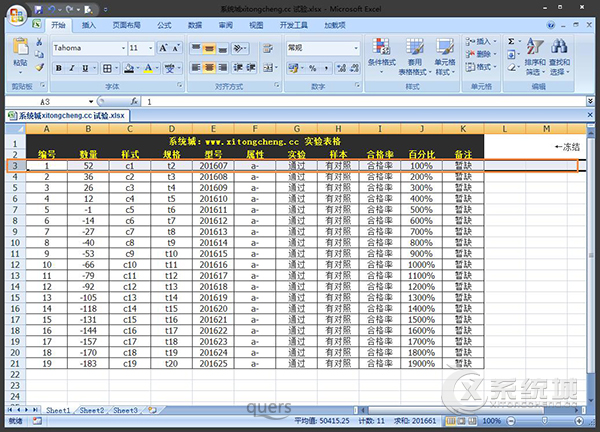
3、在“视图”中找到“冻结窗格”点击之后选择“冻结拆分窗格”
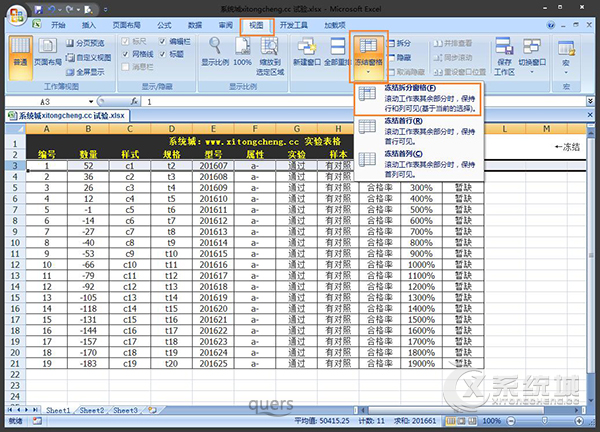
4、到这里表格的首两行就被冻结了。
注:若是只要冻结第一行,可不用点击行直接执行“视图”→“冻结窗格”→“冻结首行”便可以直接固定首行。
以上关于Win7系统让Excel表格首行固定或冻结的方法到此结束,此方法用于较长的表格,让首行始终悬浮,而没有阅读困难。

微软推出的Windows系统基本是要收费的,用户需要通过激活才能正常使用。Win8系统下,有用户查看了计算机属性,提示你的windows许可证即将过期,你需要从电脑设置中激活windows。

我们可以手动操作让软件可以开机自启动,只要找到启动项文件夹将快捷方式复制进去便可以了。阅读下文了解Win10系统设置某软件为开机启动的方法。

酷狗音乐音乐拥有海量的音乐资源,受到了很多网友的喜欢。当然,一些朋友在使用酷狗音乐的时候,也是会碰到各种各样的问题。当碰到解决不了问题的时候,我们可以联系酷狗音乐

Win10怎么合并磁盘分区?在首次安装系统时我们需要对硬盘进行分区,但是在系统正常使用时也是可以对硬盘进行合并等操作的,下面就教大家Win10怎么合并磁盘分区。